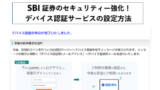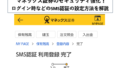先日はSBI証券のセキュリティ強化の対策として「デバイス認証サービス」の設定方法にて解説の記事を書きました。
デバイス認証サービスはセキュリティ強化の対策としてはかなり効果的ですが、実は、デバイス認証サービスを設定していてもSBI証券のWebサイトには二要素認証が必要ですが、SBI証券の各種アプリは二要素認証なしで普通にログインできちゃうんですよね。
これは盲点ですね。
でも、ご安心を、SBI証券では「FIDO(スマホ認証)」という機能でアプリでのログイン時も二要素認証を追加することができます。
今回の記事では、SBI証券の各種アプリでログインする際に二要素認証を追加する方法「FIDO(スマホ認証)」の設定方法について解説いたします。
SBI証券スマートアプリをインストールしよう
「FIDO(スマホ認証)」はSBI証券の各種アプリにおいて、ログイン時にパスワードなどに加えてスマホに登録されて本人確認情報(生体認証またはパスコード)を利用する多要素認証です。
「FIDO(スマホ認証)」対象のSBI証券のアプリは下記のとおりです。↓
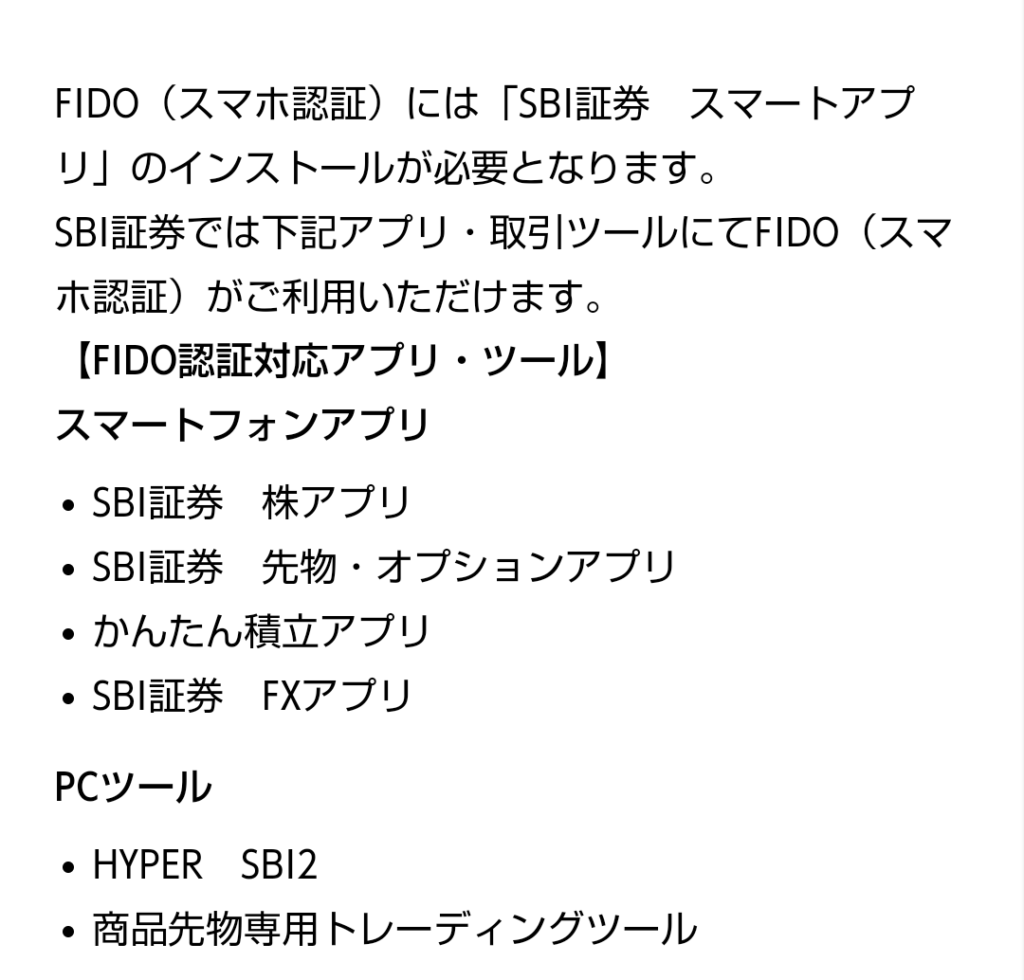
「FIDO(スマホ認証)」を利用するには「SBI証券スマートアプリ」をインストールする必要があります。
「SBI証券スマートアプリ」は下記のリンクもしくはQRコード読み込みからインストールできます。
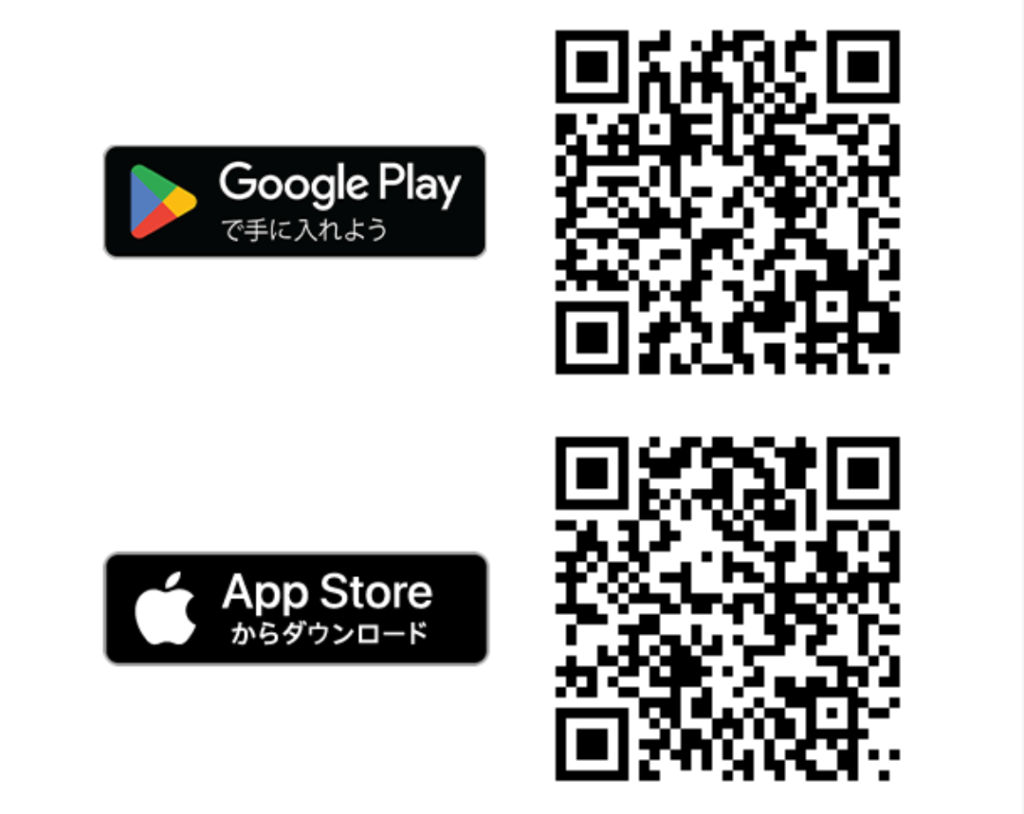
FIDO(スマホ認証)の設定方法
SBI証券スマートアプリをスマホにインストールして開きます。
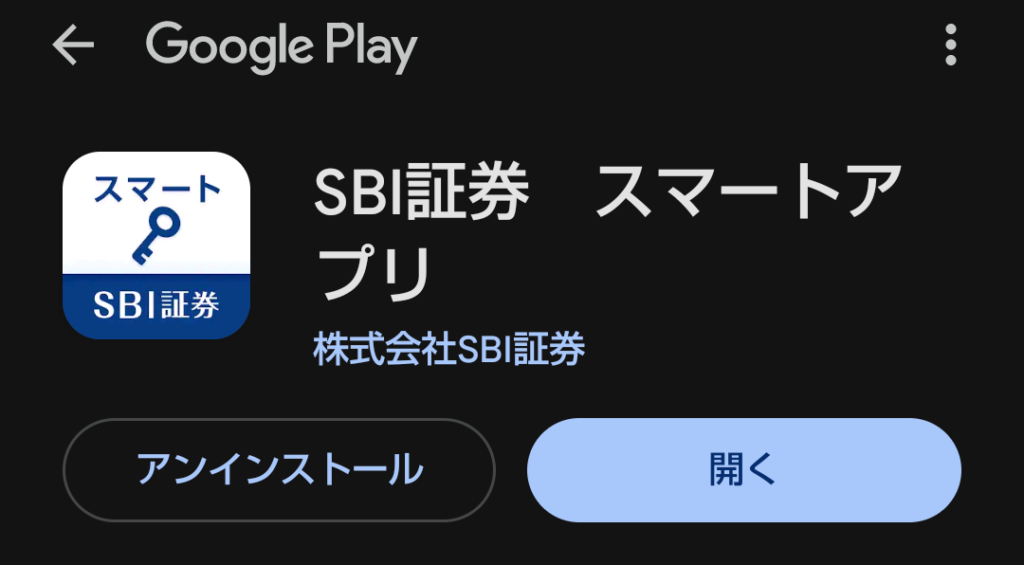
「FIDO(スマホ認証)を設定する」をタップします。

SBI証券のユーザーネームとログインパスワードを入力したら「次へ」をタップします。
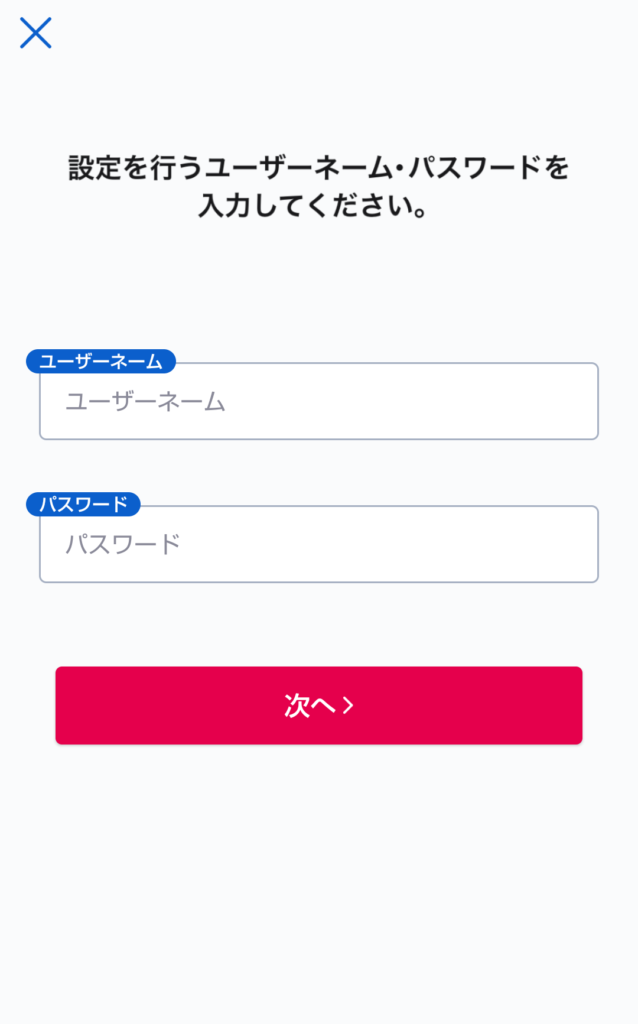
情報の上書きのメッセージが表示されますので「閉じる」をタップします。
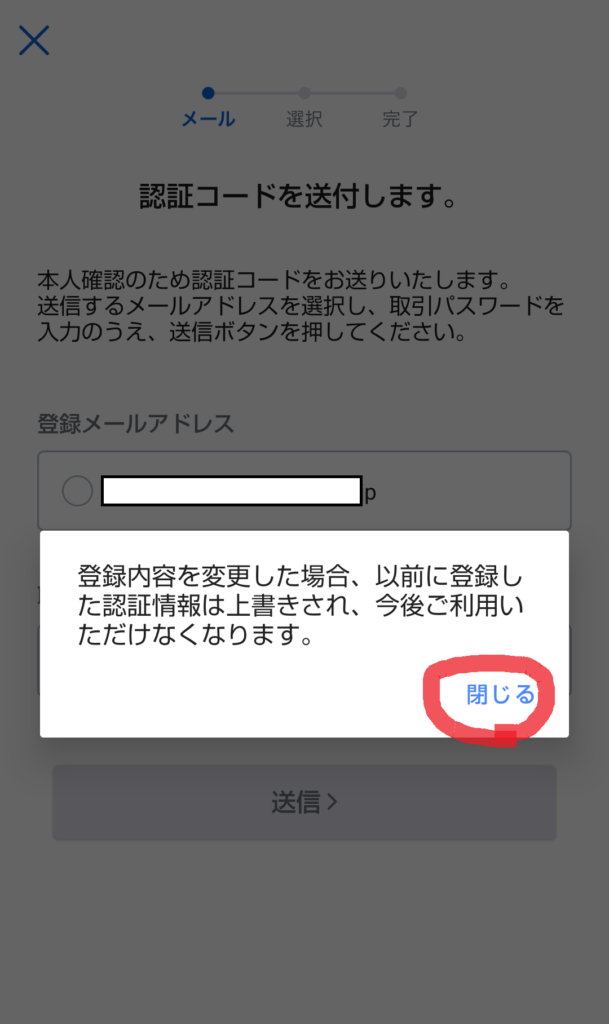
登録メールアドレスにチェックを入れて取引パスワードを入力したら「送信」をタップします。
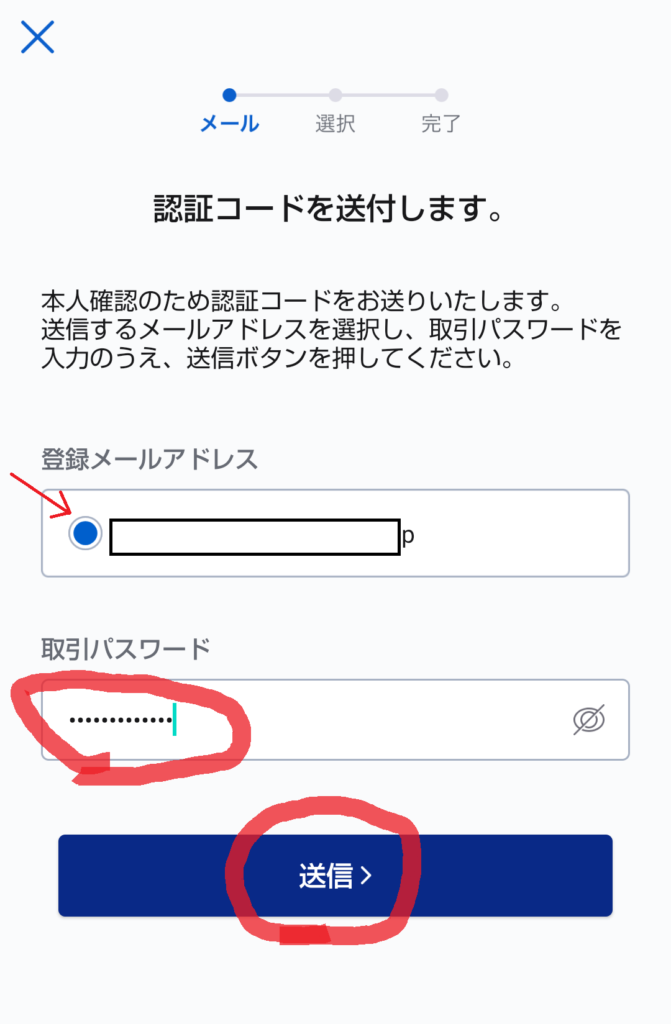
SBI証券に登録しているメールアドレスに認証コードが送信されます。
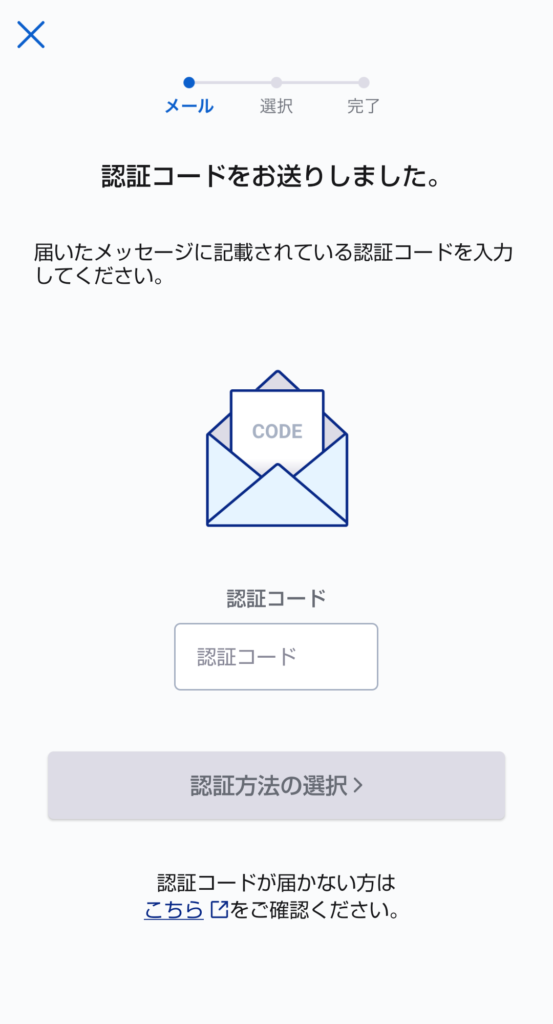
メールBOXを開いて認証コードを確認します。
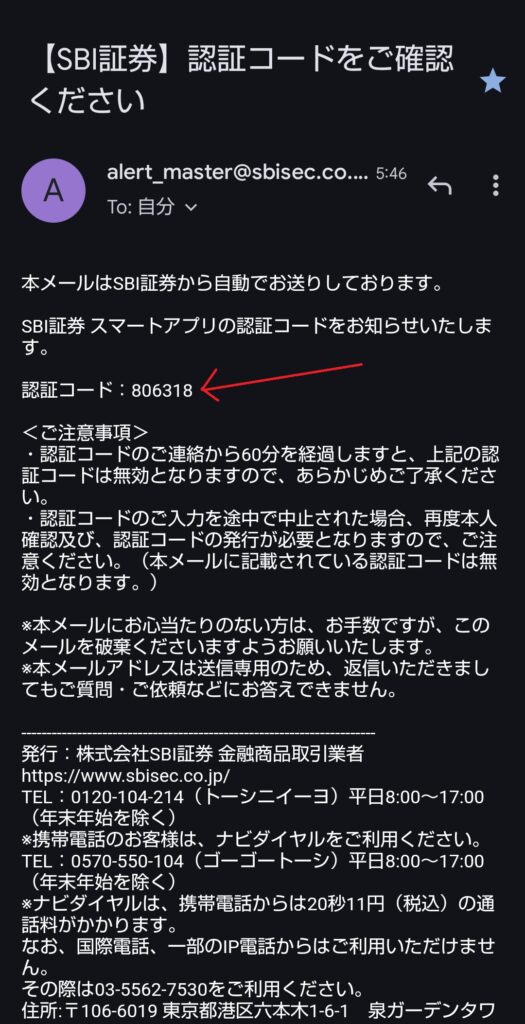
メールに記載されているコードを入力したら「認証方法の選択」をタップします。
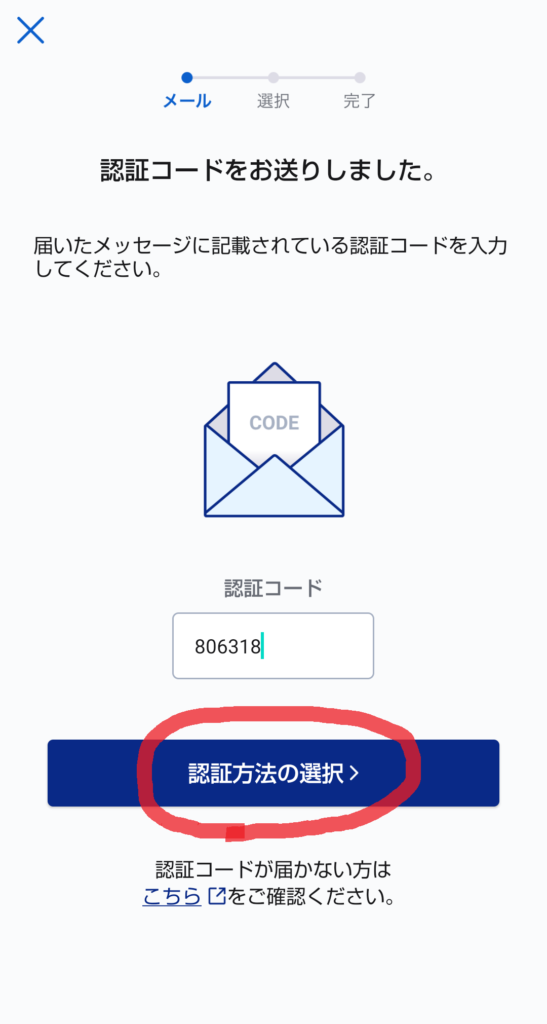
「生体認証+パスコードを登録する」をタップします。
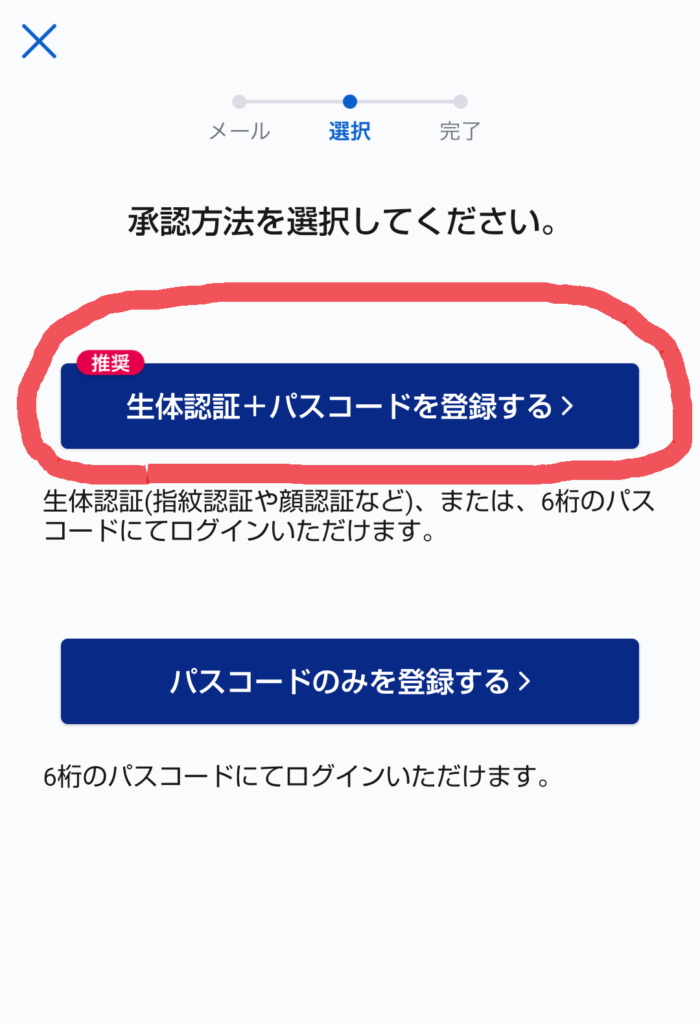
指紋による本人確認をします。
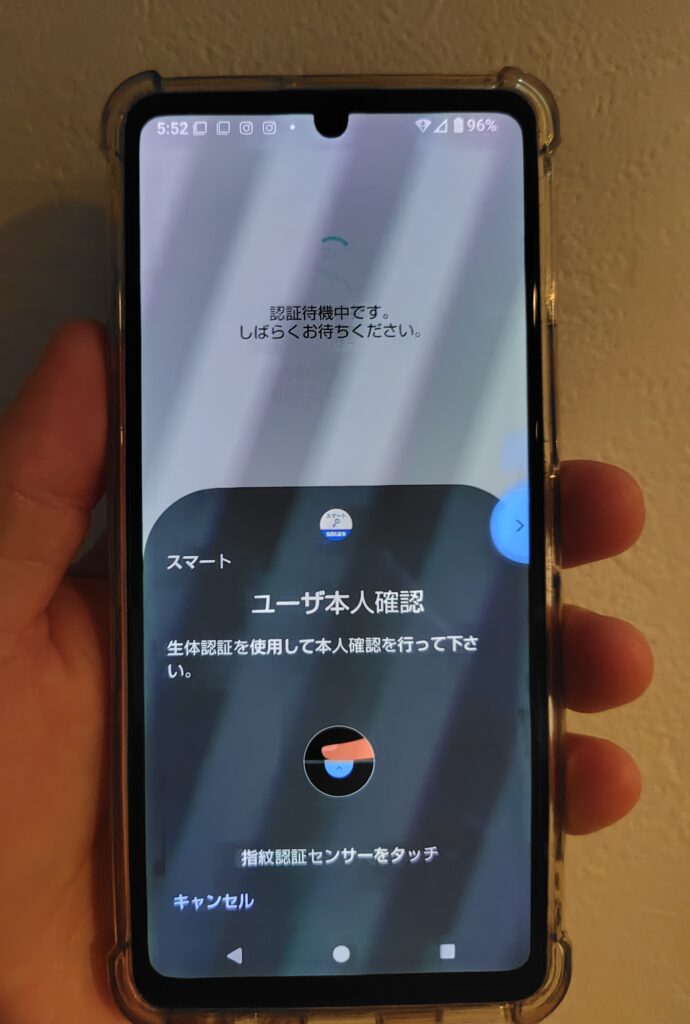
指紋認証が終わったら、6桁の数字のパスコードを設定します。
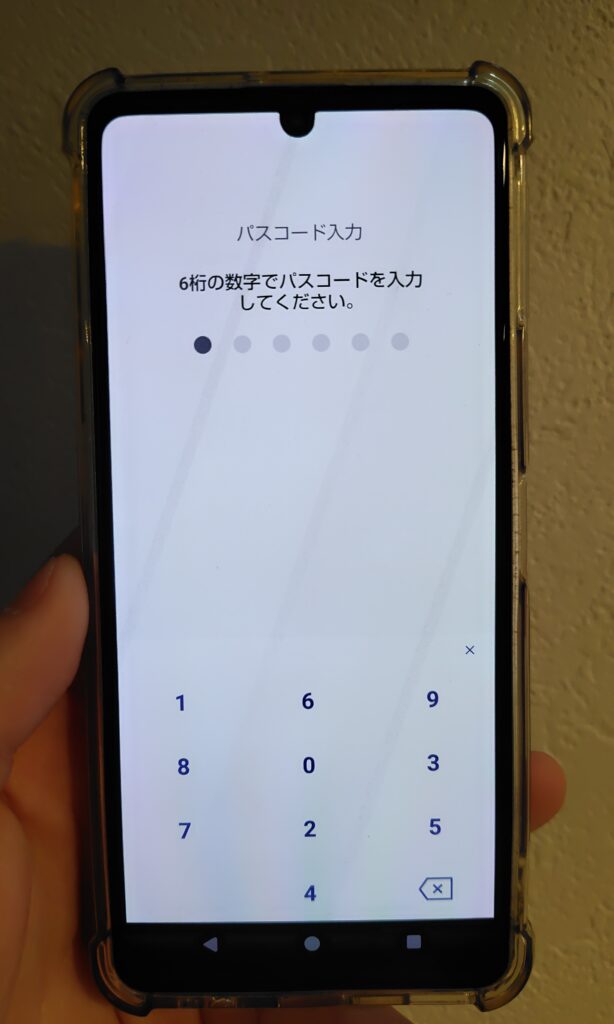
確認のため、もう一度パスコードを入力します。
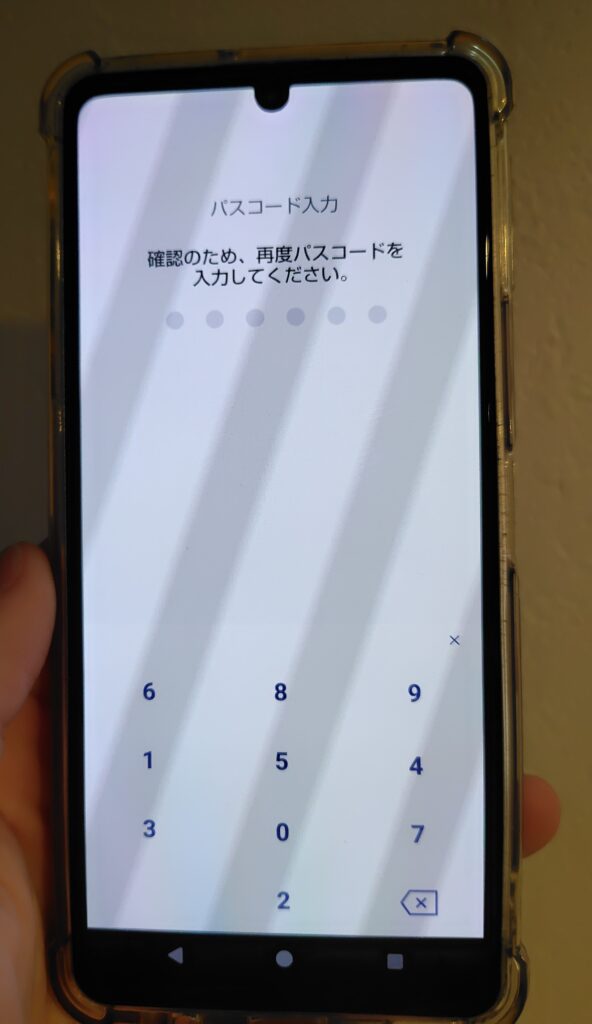
これで「FIDO(スマホ認証)」の登録が完了しました。
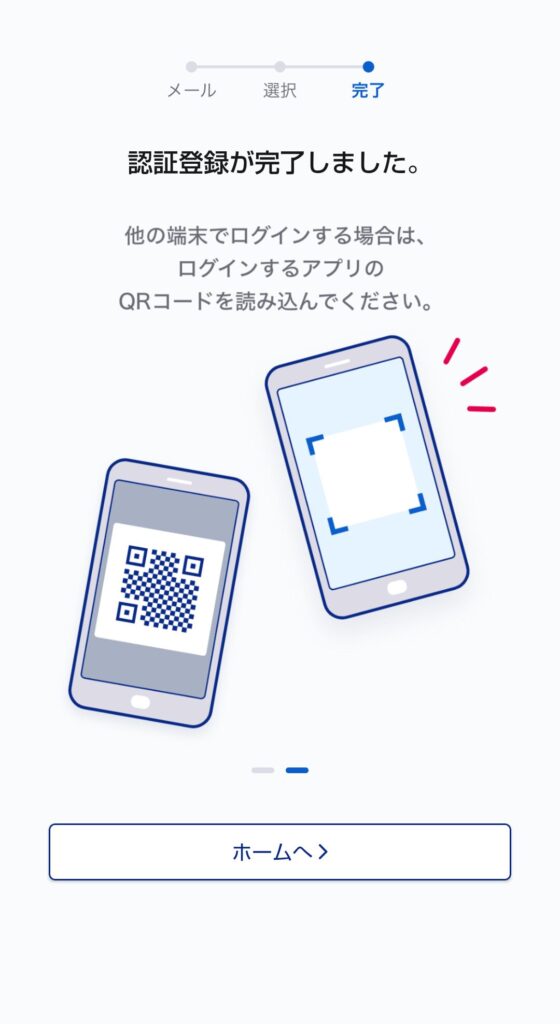
ちなみに、スマホを機種変更する場合は今まで使っていた端末でFIDOを解除して、新しい端末で再登録が必要です。
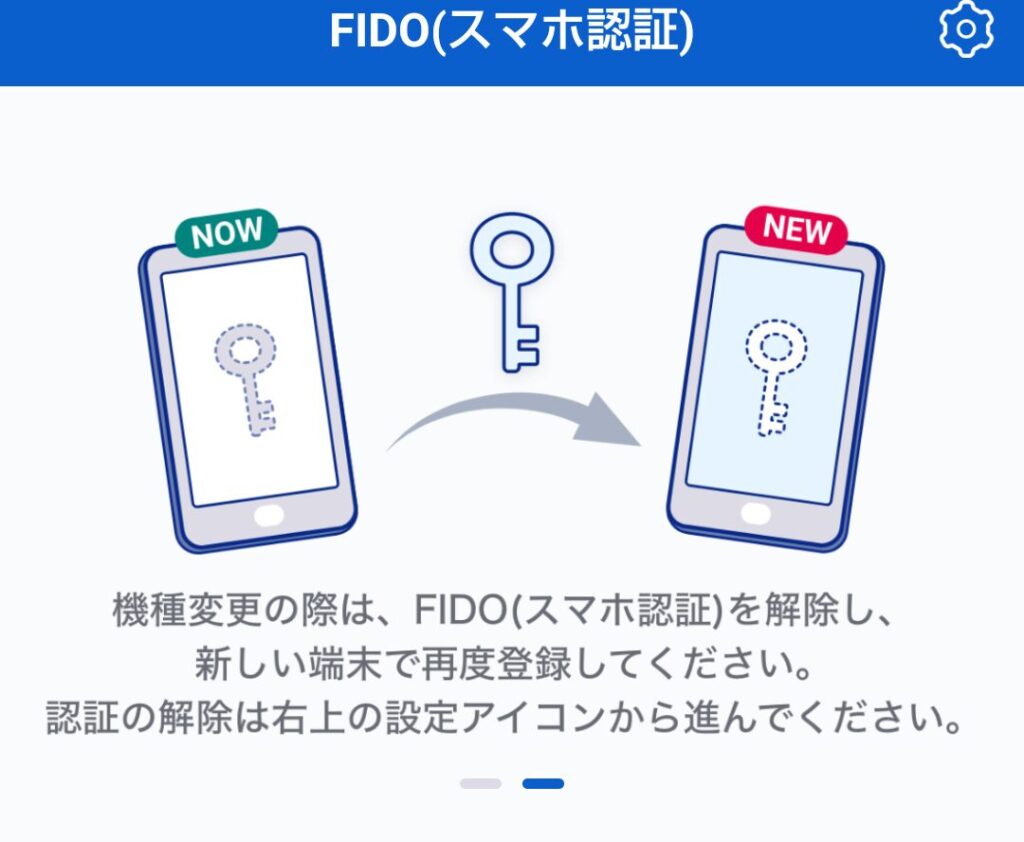
SBI証券のアプリでも二要素認証が必要になる
これで、SBI証券の対象アプリにログインする際は必ずスマートアプリを使っている端末にて生体認証をしてから(もしくはパスコード入力)じゃないとログインできなくなります。
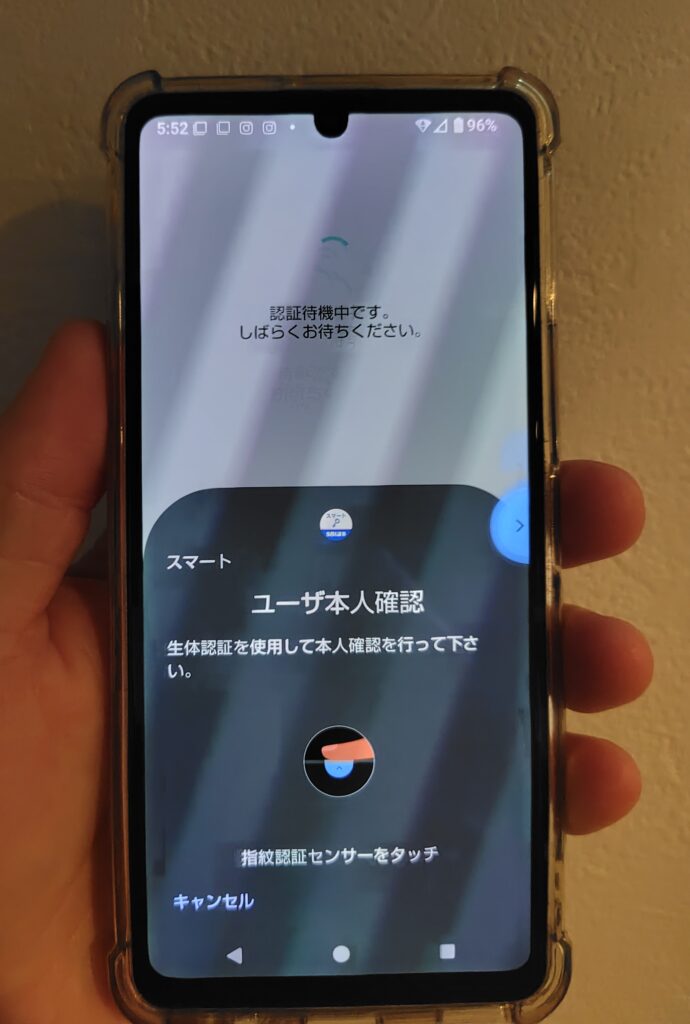

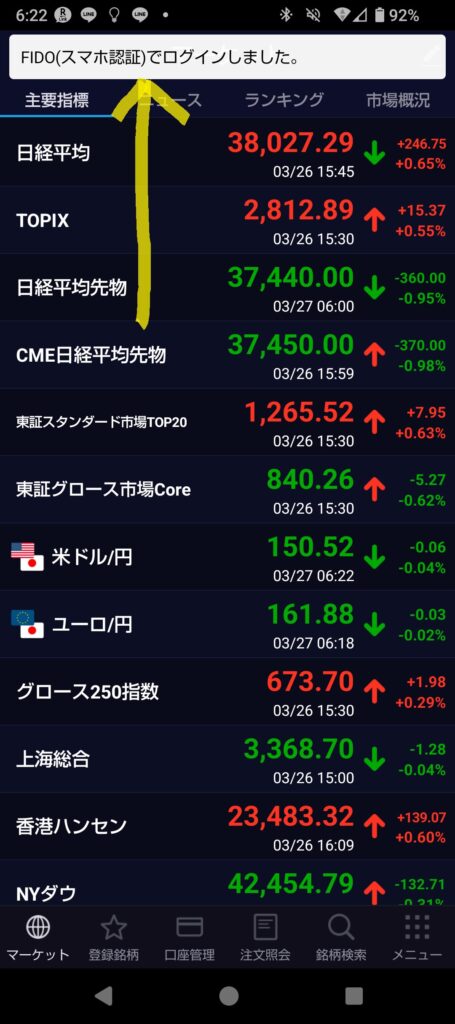
スマートアプリを入れていないスマホ端末のアプリからログインしようとするとQRコードとリクエストコードが表示されて、
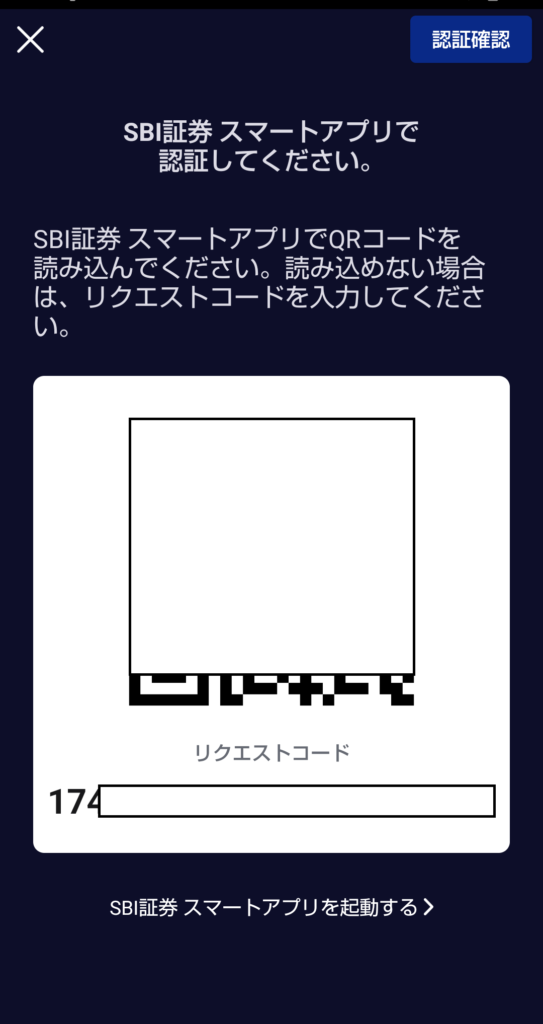
スマートアプリを入れている端末にてQRコード読み込みかリクエストコード入力のうえ、承認をしないとログインができなくなります。
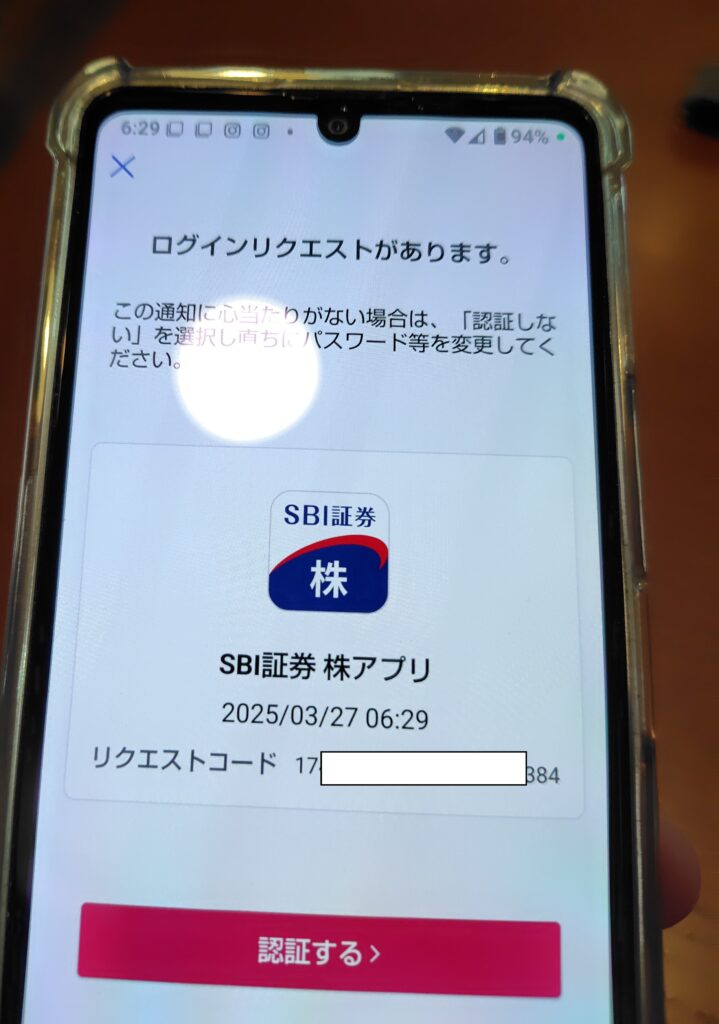
そして、スマートアプリではどのアプリでいつログインをしたかの履歴を見ることもできます。
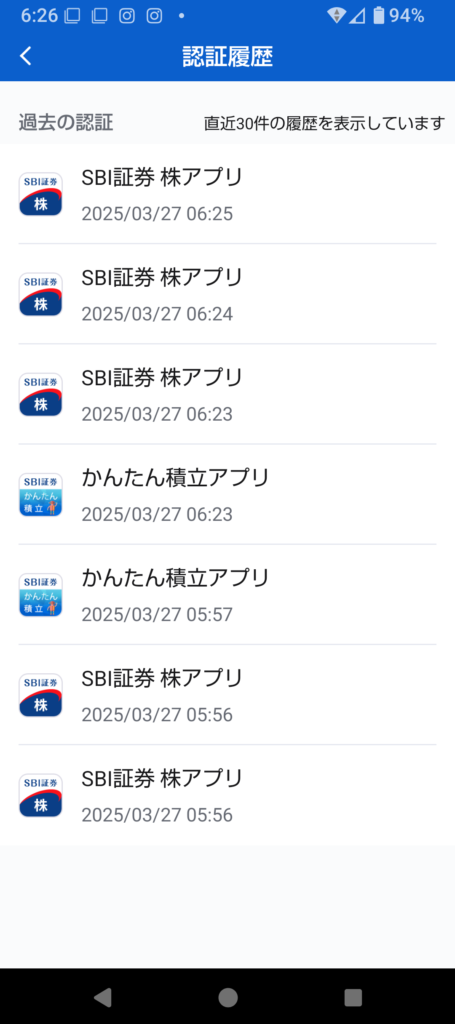
まとめ
SBI証券ではWebサイトの「デバイス認証サービス」とアプリの「FIDO(スマホ認証)」を利用することでセキュリティ環境はとても向上します。
最近はSBI証券のかんたん積立アプリを開くとFIDOの設定を促すポップアップメッセージが表示されていました。
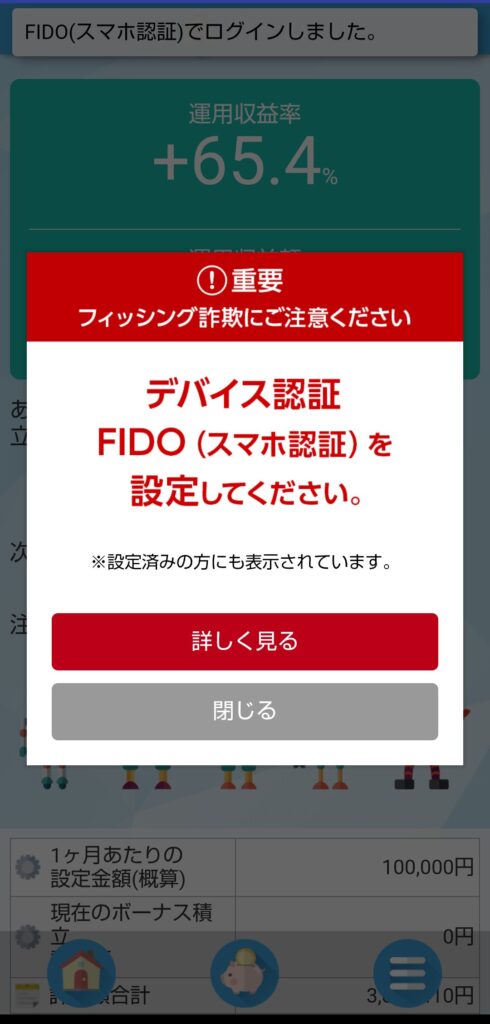
FIDO認証を設定することでセキュリティ環境は断然向上します。
これで完全に安全と言い切ることはできないとは思いますが、自分でできる対策はもれなくやっておきましょう!